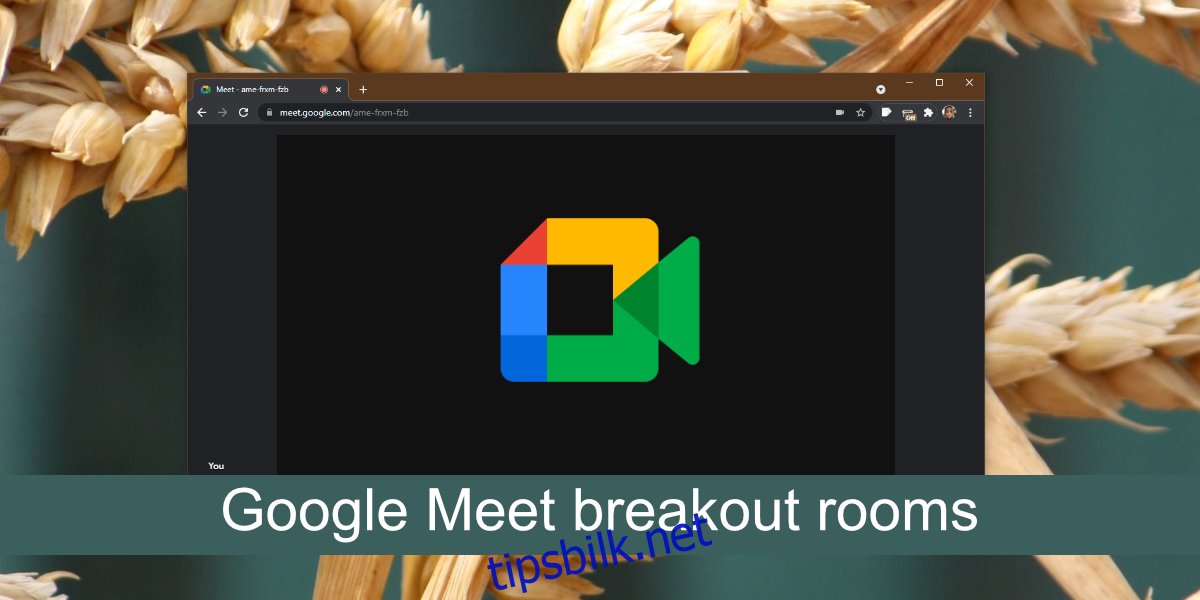Breakout rom er mindre møter som opprettes i et møte. Konseptet er ikke nytt; både Microsoft Teams og Google Meet har støtte for denne funksjonen. Den lar en møtevert flytte deltakere i et møte til mindre rom.
Grupperommene er fortsatt en del av møtet. De inkluderer noen av deltakerne i møtet, og disse deltakerne legges til/flyttes av møteverten. Du kan opprette flere grupperom, og hvert rom kan ha sitt eget navn.
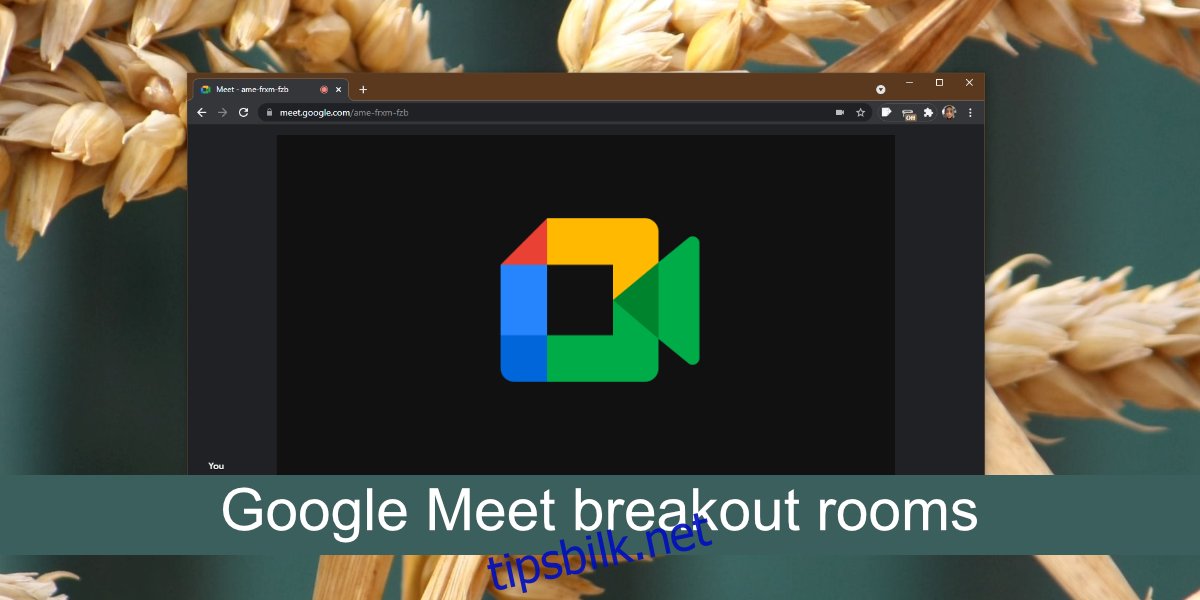
Innholdsfortegnelse
Bruk grupperom i Google Meet
Google Meet har grupperom, men de er ikke en av funksjonene som er tilgjengelige for alle brukere, dvs. funksjonen er ikke gratis. Du må abonnere på en av følgende Google-planer, ifølge Google;
Essensielle
Business Standard
Business Plus
Enterprise Essentials
Enterprise Standard
Enterprise Plus
Education Plus
Oppgradering av undervisning og læring
Arbeidsområde Business
ideelle organisasjoner
Arbeidsområde Individuell abonnent
Hvis du ikke er sikker på hvilken utgave du har, besøk denne siden og den vil fortelle deg hvilken konto du bruker, og hvilken utgave det er.
Bruk grupperom i Google Meet
Hvis du vil bruke grupperom i Google Meet, må du bli med i møtet fra en datamaskin. Funksjonen er ennå ikke tilgjengelig på Google Meet-mobilappene. Du kan bruke funksjonen hvis du har ringt til et Google Meet-møte.
Bli med eller opprett et Google Meet-møte.
La deltakerne bli med på møtet.
Klikk på Aktiviteter-knappen nederst til høyre.
Velg Breakout rom fra listen over aktiviteter.
Velg hvor mange rom du vil opprette (du kan opprette opptil 100 rom).
Gi hvert rom et navn.
Dra og slipp deltakere til rommet du vil flytte dem til.
Klikk på Opprett.
Deltakerne må «bli med» i rommene de er lagt til.
En vert kan bli med i hvilket som helst breakout-rom de ønsker.
En deltaker kan forlate et grupperom og gå tilbake til hovedmøtet når de vil.
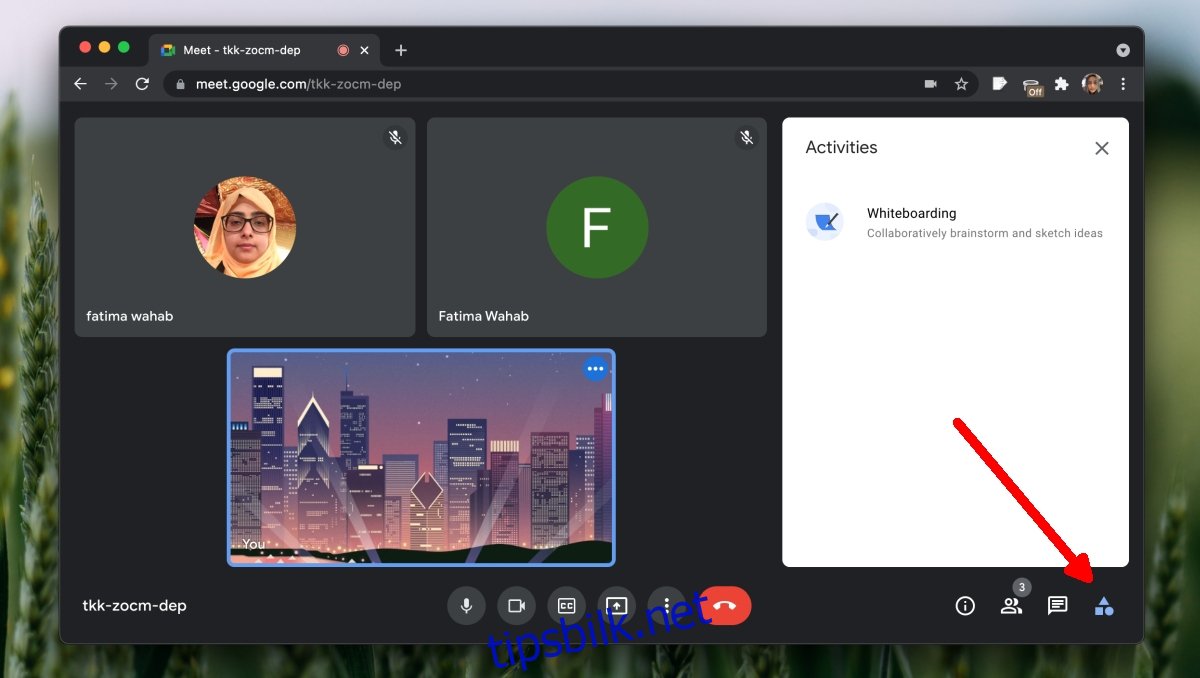
Legg til personer/flytt personer
For å flytte folk mellom rom etter å ha opprettet dem;
Klikk på Rediger rom.
Legg til/flytt personer mellom rom.
Klikk Lagre.
Slutt Breakout rom
Når du er ferdig med møtet, kan du (verten) klikke på Avslutt grupperom). Dette vil stenge alle rommene og alle deltakere flyttes til hovedmøtet
Sett opp grupperom på forhånd
Du kan opprette grupperom før et møte har startet, dvs. hvis du har planlagt et møte.
Legg til en hendelse i Google Kalender.
Legg til Google Meet-møtekoblingen til arrangementet eller klikk på Legg til Google Meet-video
Klikk på Tannhjul-knappen ved siden av møtelenken.
Gå til fanen Breakout rooms.
Velg antall rom du vil opprette.
Klikk Lagre.
Merk: du kan ikke legge til deltakere i grupperom før et møte starter.
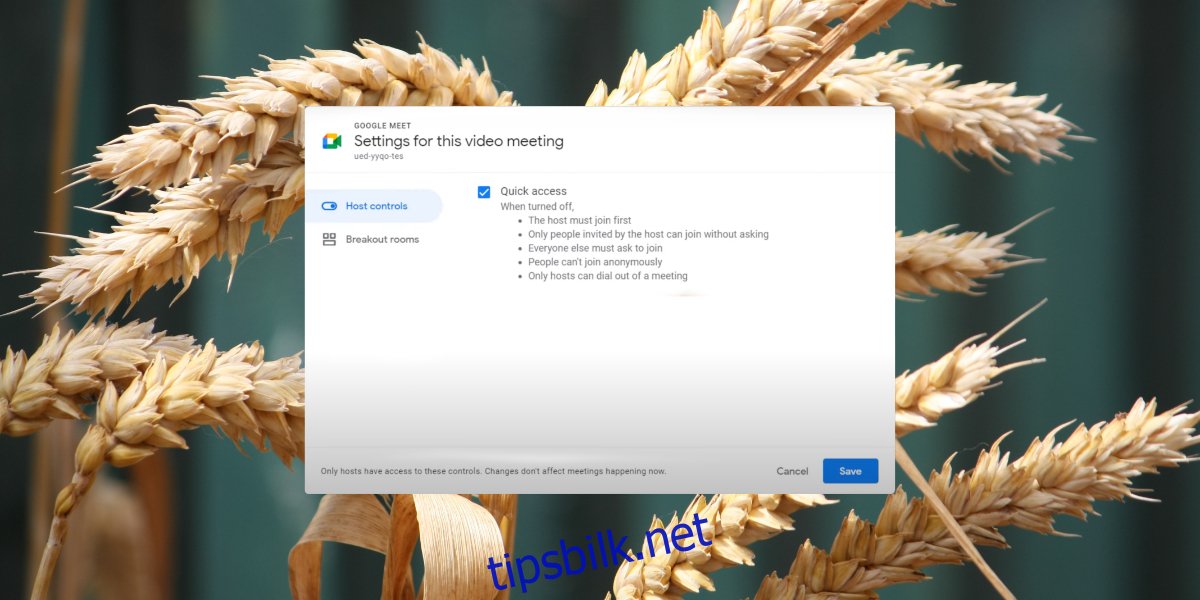
Konklusjon
Breakout-rom er et flott verktøy, men de er ikke en del av det gratis Google Meet-tilbudet. Du må abonnere på en av Googles arbeidsplass- eller utdanningsplaner. I noen tilfeller planen april krever at du har et domene tilgjengelig for å sette opp Google-kontoen, og det vil øke kostnadene.